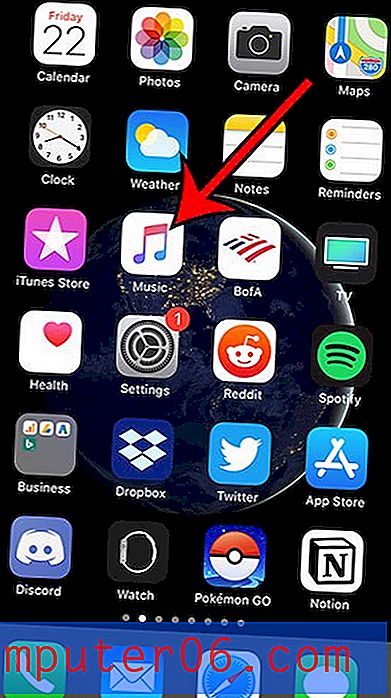Jak dostosować przezroczystość obrazu w Dokumentach Google
Zdjęcia, które chcesz umieścić w dokumencie Dokumentów Google, mogą pochodzić z różnych źródeł. Niestety wersje tych obrazów, które są dostępne do użycia, nie zawsze są dokładnie tym, czego potrzebujemy, dlatego musimy wprowadzić pewne poprawki, aby pomóc im dostarczyć pożądane efekty naszym czytelnikom. Jednym z takich elementów, który możesz dostosować na swoim obrazie, jest jego poziom przezroczystości.
Chociaż istnieją inne programy, których możesz użyć do edycji obrazu i zmniejszenia przezroczystości, możesz również dokonać zmiany bezpośrednio w obrębie Dokumentów Google. Nasz samouczek poniżej pokaże Ci, jak znaleźć i użyć menu Opcje obrazu, aby uzyskać pożądane efekty przezroczystości na obrazach w dokumentach.
Jak zrobić zdjęcie mniej lub bardziej przejrzyste w Dokumentach Google
Kroki w tym przewodniku zakładają, że masz już zdjęcie w dokumencie Dokumentów Google i chcesz dostosować jego przezroczystość. Jeśli nie wstawiłeś jeszcze swojego obrazu do dokumentu, ten artykuł pokaże Ci, jak to zrobić. Możesz także przeczytać o używaniu przekreślenia w Dokumentach Google, jeśli masz tekst, którego nie chcesz usuwać.
Krok 1: Przejdź na Dysk Google pod adresem https://drive.google.com/drive/my-drive i kliknij dwukrotnie dokument z obrazem, który chcesz ustawić jako przezroczysty.
Krok 2: Kliknij obraz, aby go wybrać.

Krok 3: Kliknij przycisk Opcje obrazu na pasku narzędzi nad dokumentem. Możesz także kliknąć zdjęcie prawym przyciskiem myszy i wybrać przycisk Opcje obrazu .
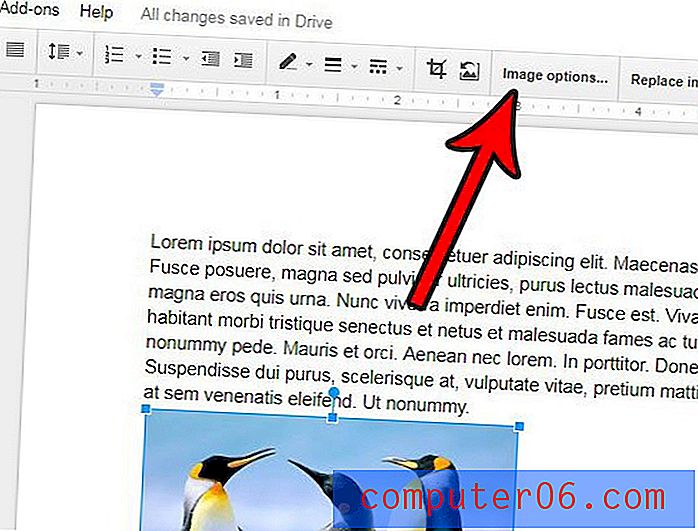
Krok 4: Przeciągnij suwak Przezroczystość w prawo, aby obraz był bardziej przezroczysty, lub przeciągnij go w lewo, aby był mniej przezroczysty.
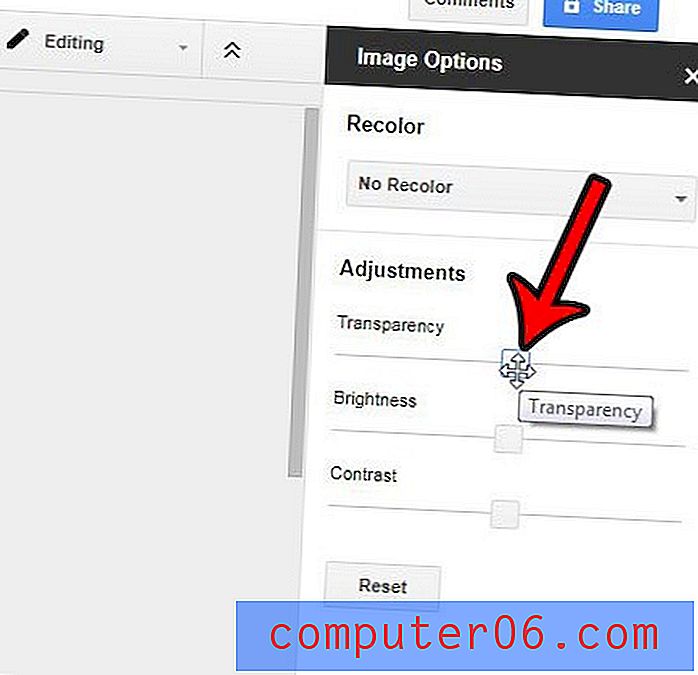
Czy są jakieś części twojego obrazu, których nie potrzebujesz, lub które chciałbyś usunąć bez udziału osobnej aplikacji do edycji obrazu? Dowiedz się, jak przycinać obrazy w Dokumentach Google przy użyciu tylko narzędzi, które udostępnia aplikacja.